Windows Defender merupakan antivirus default bawaan Windows 10. Pada versi Windows sebelumnya seperti di Windows 8, Windows 7, dan Windows Vista, ia juga memiliki Windows Defender namun fiturnya sangat terbatas. Di versi Windows tersebut, Windows Defender hanya dapat digunakan untuk memindai adware dan spyware saja. Sedangkan mulai di Windows 8.1, Microsoft menggabungkan Microsoft Security Essentials dengan Windows Defender sehingga saat ini juga dapat digunakan untuk memerangi semua jenis virus dan malware.
Sayangnya, tidak semua pengguna Windows suka dengan Windows Defender. Sebagian pengguna Windows 10 justru lebih memilih untuk menggunakan antivirus dari pihak ketiga ketimbang antivirus bawaan. Adapun pengguna yang lebih memilih untuk tidak menggunakan antivirus sama sekali demi menghemat resource. Nah bagi Anda yang ingin mematikan fitur Windows Defender di Windows 10 Fall Creators Update, berikut adalah langkah yang perlu Anda ikuti.
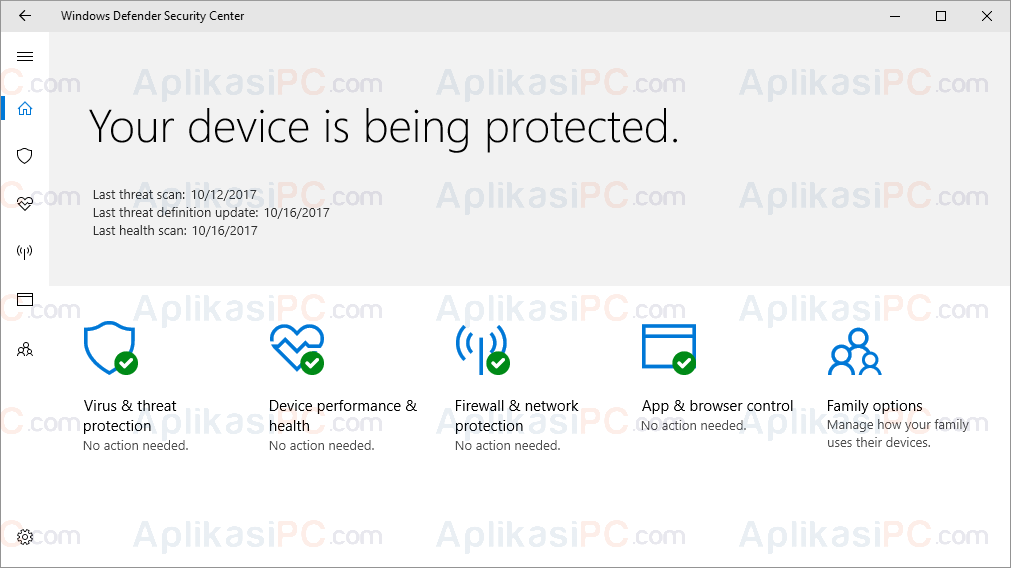
Windows Defender Security Center
Pada Windows 10 Fall Creators Update, Microsoft mengubah nama Windows Defender Dashboard menjadi Windows Defender Security Center. Fungsi aplikasi tersebut masih sama persis, yaitu untuk mengatur cara kerja Windows Defender.
Kita dapat menggunakan Windows Defender Security Center untuk mematikan Windows Defender sementara, sehingga setelah beberapa waktu, Windows Defender akan kembali aktif melindungi komputer Anda. Untuk menonaktifkan Windows Defender sementara, ikuti langkah di bawah ini (untuk mematikan permanen, lihat cara 2).
Cara 1
Mematikan Windows Defender Sementara
Langkah 1: Pertama-tama, buka Windows Defender Security Center. Anda dapat menjalankan Windows Defender Security Center dari Start Menu atau shortcut
explorer.exe windowsdefender:
.
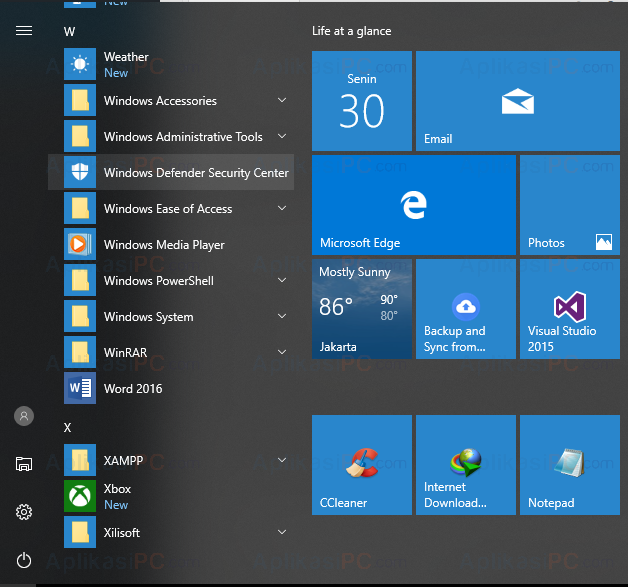
Windows Defender Security Center
Langkah 2: Setelah jendela Windows Defender Security Center terbuka, klik icon Virus & Threat protection.
Langkah 3: Disini, klik pada link Virus and threat protection settings.
Langkah 4: Selanjutnya, matikan switch Real-time protection. Setelah Real-time protection mati, seharusnya Windows Defender Anda akan mati untuk sementara waktu.
Cara di atas hanya dapat digunakan untuk mematikan Windows Defender untuk sementara waktu. Jika Anda ingin mematikan Windows Defender secara permanen, ikuti langkah di bawah ini.
Cara 2
Disable Windows Defender Secara Permanen
Langkah 1: Buka notepad dan salin script berikut ini.
Windows Registry Editor Version 5.00 [HKEY_LOCAL_MACHINE\SOFTWARE\Policies\Microsoft\Windows Defender] "DisableAntiSpyware"=dword:00000001 [HKEY_LOCAL_MACHINE\SOFTWARE\Policies\Microsoft\Windows Defender\Real-Time Protection] "DisableBehaviorMonitoring"=dword:00000001 "DisableOnAccessProtection"=dword:00000001 "DisableScanOnRealtimeEnable"=dword:00000001
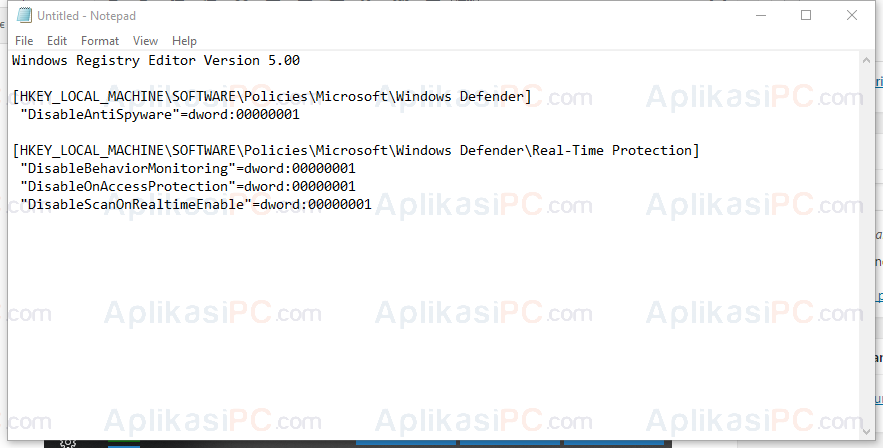
Mematikan Windows Defender Permanen
Langkah 2: Jika sudah di Paste ke notepad, simpan file tersebut (CTRL + S). Beri nama file tersebut dengan
"Disable Defender.reg"
(dengan petik ganda). Petik ganda tersebut berfungsi agar notepad menyimpan file dengan ekstensi yang kita inginkan sehingga tidak menjadi
*.reg.txt
nantinya.
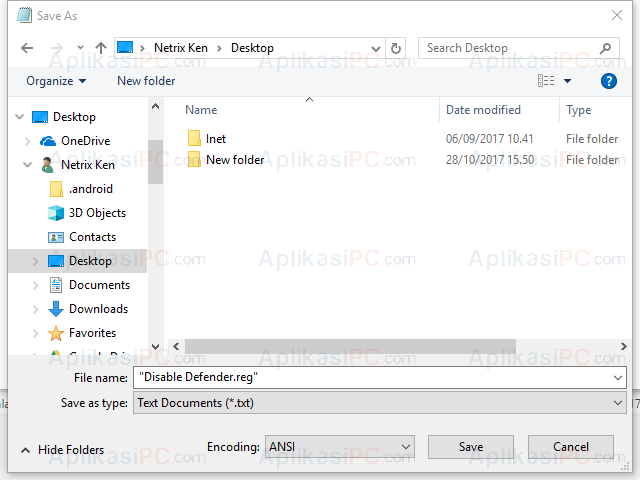
Disable Defender.reg
Langkah 3: Selanjutnya, simpan file tersebut di tempat yang mudah Anda ingat (desktop?). Jika sudah, klik ganda file tersebut dan klik tombol Yes ketika konfirmasi UAC muncul.
Langkah 4: Restart Windows 10 Anda.
Jika file registry yang Anda buat tidak berhasil, download hasil jadi file *.reg di bawah ini untuk mematikan & menghidupkan Windows Defender di Windows 10 FCU:
